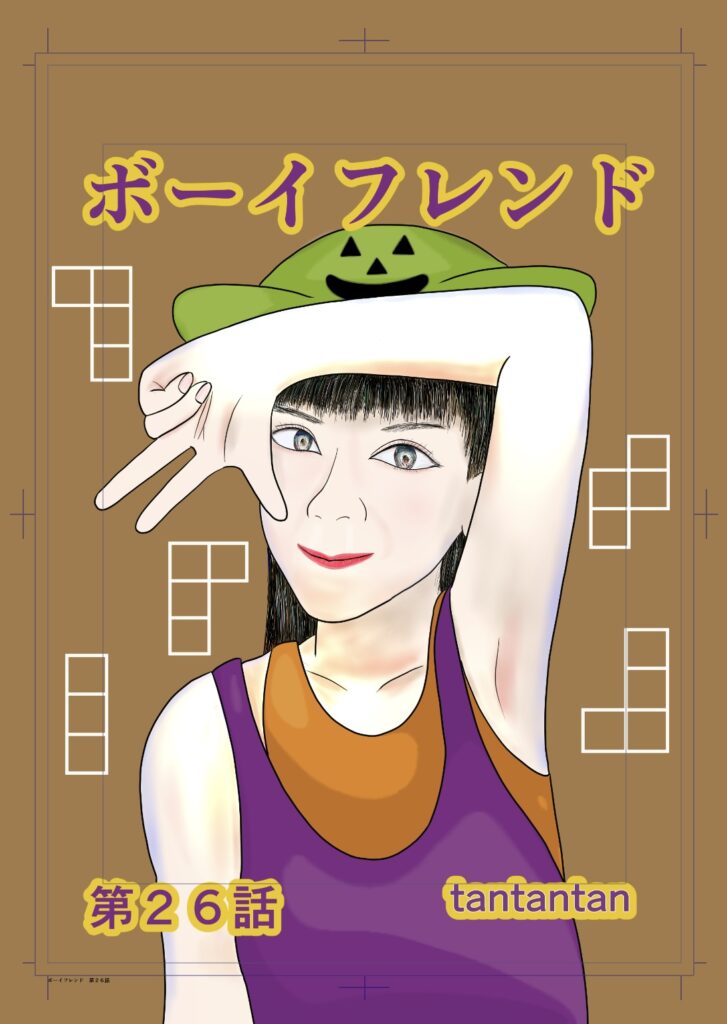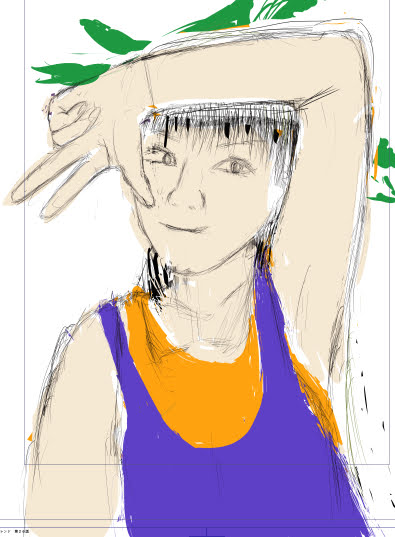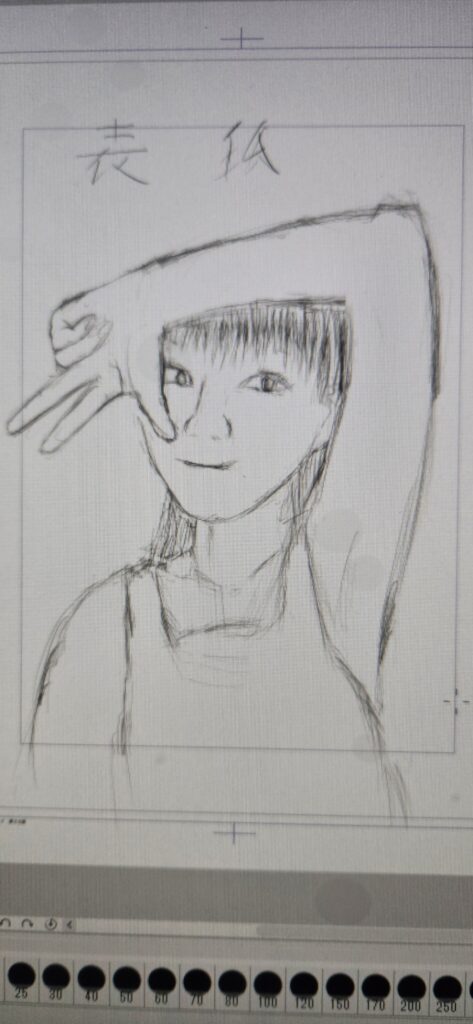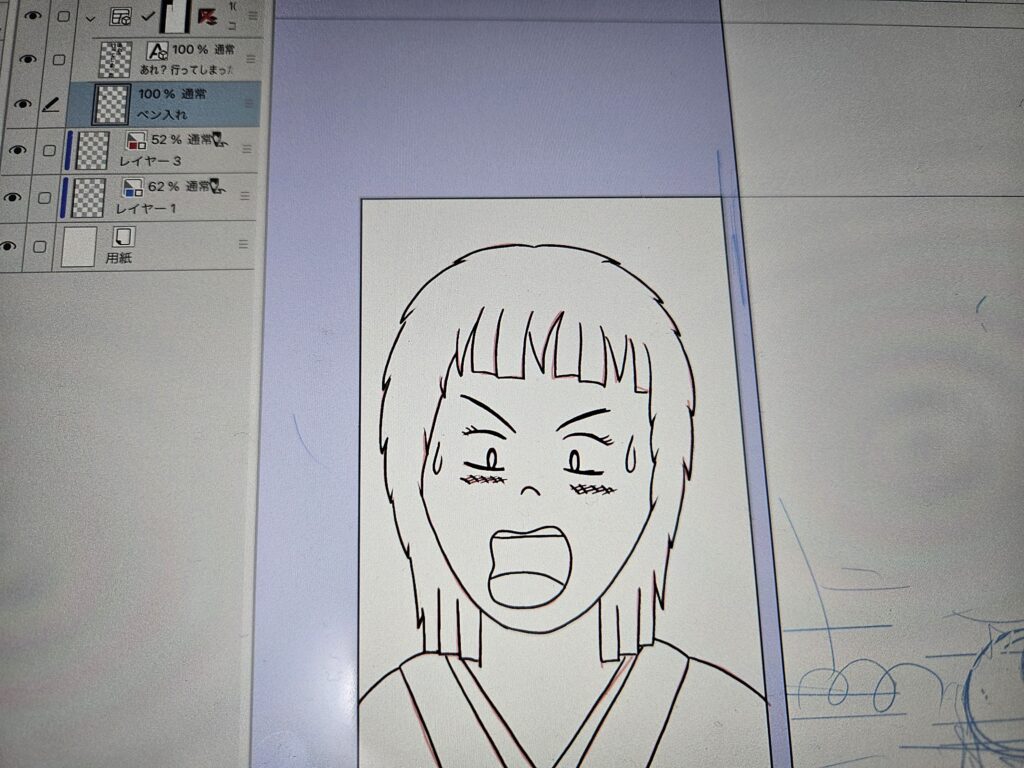物、人、作品には、しばしば「コードネーム」つまり「仮タイトル」が付けられることがあると思う。
自分の漫画にも実はコードーネームがあり、それにもとづいた作品作りをしている。
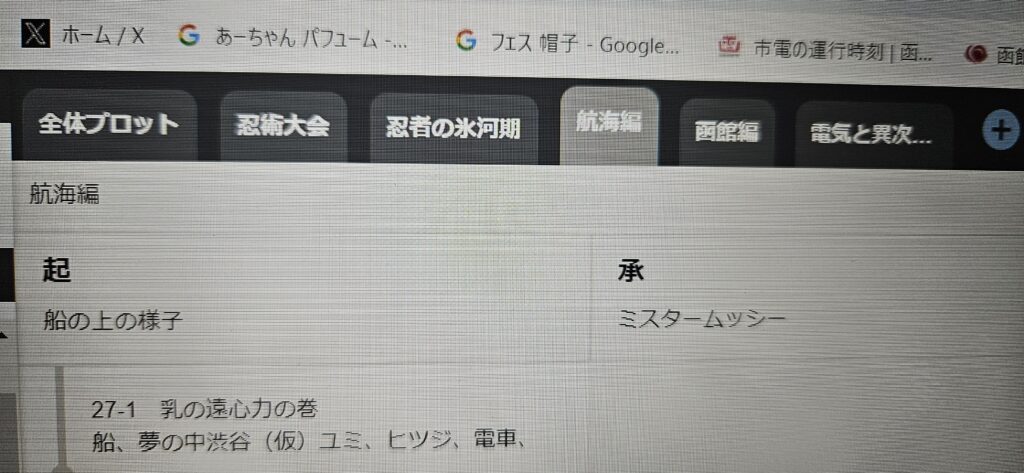
写真を見ると「起承転結」と表示(起承しか見えんがな)されてはいるが、実際はそこまで意識していない。小説なら分かるが、漫画で起承転結ができるのだろうか?
前回までは「忍者の氷河期編」だったのですが、次からは「航海編」に入ります。
ただ僕の漫画は「それぞれ違うストーリーが同じ時系列」で進むので、もう一方はもしかしたら「公開編」か「後悔編」となるかもしれない(ダジャレかい!!)
コードネームはもう少し増えるかもしれませんが、最終的には「電気と異次元編」で、この「時系列の世界」は終了となり、そしてまた別の時系列の世界となり、キャラ設定も変わります。
そんな感じで今日から「航海編」のプロットを書きます。そしてまた少し作り方も変更。というか、やっぱりプロットから台本を作ろうと思います。
前回の作品はプロットからすぐネームを描いたのですが、やはり一度文章で流れを把握した方が、自分の場合作りやすいと思いました。見る人からすれば分からない部分なのですが、チョイチョイ作り方を変えながら漫画を描いています。
絵に関しては、ここ最近「空にトーンを入れるかどうか?」について考えていました。それはもう、それぞれの作者の作り方次第なのですが、できれば見栄え的にトーンだらけにしたくなかった気持ちもあったので、前回の漫画には空にトーンを入れませんでした。もしかしたら次はトーンを入れるかもしれません。
そんなこんなで、よろしく!!